大家日常生活中,可能会要对一段时间的数据进行分析,看到数据的变化效果,那么如果仅仅看着数据会很难发现整体的变化,这个时候我们使用“图表”的功能,就可以很明显直观的看到一段时间内数据的变化情况。
这是一张某公司各部门销售收入的统计表格,如果我们想要让它以图表的形式展示出来要怎么操作呢?
首先选中这张表格中的数据,然后鼠标选择【插入】选项卡中的【推荐的图表】,此时,会有一个“图表类型”的弹窗出现,我们可以点击“所有图表”按钮,然后在“图表类型”下选择您想要使用的图标类型,例如,我们想要插入折线图,首先,选中“折线图”,然后在右侧,可以看到折线图的各种样式,选择一个样式,然后点击【确定】。
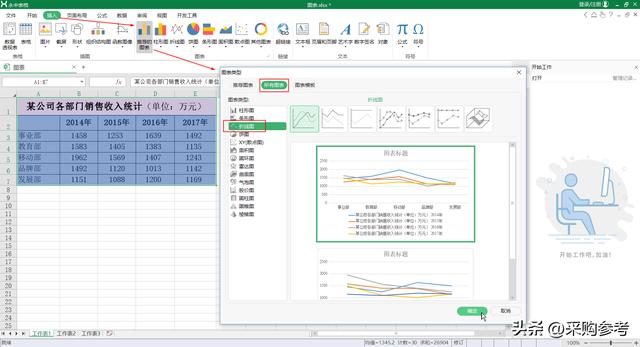
就可以看到表格中,插入了一张折线图,此时导航面板中,也会出现折线图的各种样式,我们可以通过点击预览来选择我们最想要的样式。我们还可以点击图中“图表标题”并对其进行修改,同时,当你右击您插入的这张折线图,可以在扩展页签中看见【图表类型】、【图表样式】、【源数据】、图表选项和【移动图表】。
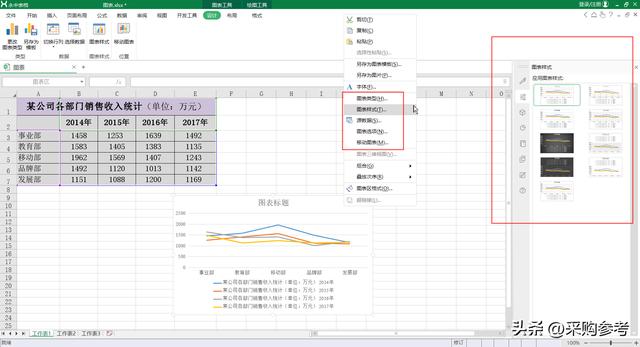
例如,我们点击打开【图表选项】,就会弹出“图表选项”弹窗,在这个弹窗中,您可以对标题、坐标轴、网格线、图例、数据标签和数据表进行多样化设置,例如,在【标题】下,您可以自己对图表标题、横坐标轴、纵坐标轴的名称位置等进行设置,当您勾选中后,点击【关闭】,回到折线图,您就可以在图中通过双击“坐标轴名称”进行修改。当您点击【数据表】,在窗口中勾选“显示数据表”,那么在刚刚的折现图中就会显示您折线图所示的表格数据。这个公司的销售收入变化趋势,我们就可以很直观的通过折现图结合数据表看出来了。
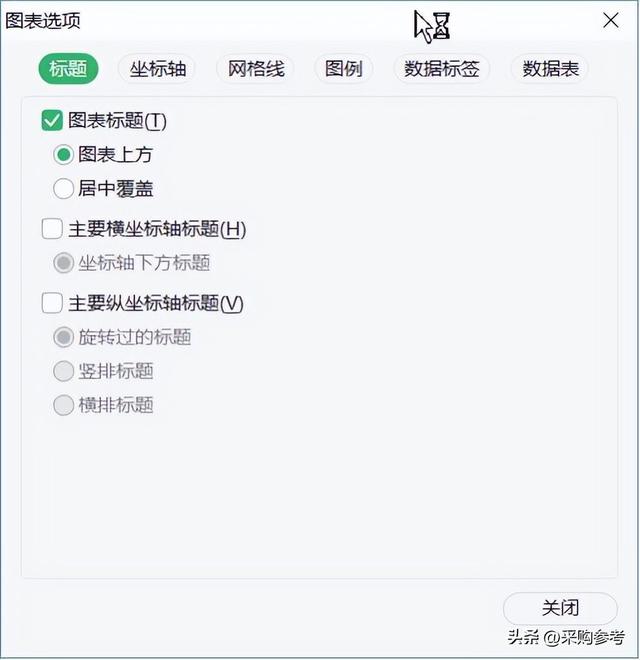
此外,整个表格的左上角出现了“图表工具”的“设计”和“布局”界面,在【设计】选项卡下,您可以对这张折线图的“类型”“数据”“图表样式”“位置”进项设置,【布局】选项卡中,您也可以对折线图的标签、坐标轴、背景等进行个性化的设置。

通过上面的例子,我们可以看出来通过插入了图表后,数据更加直观。我们还可以通过自己手动设置使得图表所示信息更全面美观,更为个性化。
好了,这篇文章的内容发货联盟就和大家分享到这里,如果大家网络推广引流创业感兴趣,可以添加微信:80709525 备注:发货联盟引流学习; 我拉你进直播课程学习群,每周135晚上都是有实战干货的推广引流技术课程免费分享!
